Imaginez ceci: vous êtes prêt à accéder aux fichiers essentiels ou à sauvegarder vos précieux souvenirs depuis votre disque dur externe, mais soudain, un message d'erreur apparaît. – « Le lecteur n'est pas accessible, le paramètre est incorrect. » Vous pouvez ressentir de la frustration et même une touche de panique lorsque l'idée de données potentiellement perdues vous traverse esprit. Mais ne vous inquiétez pas, car vous n’êtes pas seul à rencontrer ce problème. Dans ce guide complet, nous examinerons les causes courantes de ce problème et proposerons des étapes claires pour le résoudre. Allons droit au but et disons adieu à tout souci concernant la correction du « paramètre incorrect » sur le disque dur externe.
Section 1: La signification de « Le paramètre est incorrect »
Lorsque vous voyez le message d'erreur « Le lecteur n'est pas accessible, le paramètre est incorrect » sur le disque dur externe, cela signifie que les instructions que votre ordinateur donne au disque dur (externe) ne sont pas valides/pas dans votre format. Vous ne pourrez pas accéder au lecteur, copier des fichiers vers ou depuis celui-ci, ou effectuer d'autres opérations liées au lecteur.
Section 2: Raisons courantes derrière « Le paramètre est incorrect » sur le disque dur externe
Pour résoudre l'erreur « le paramètre est incorrect », vous devrez rechercher la cause spécifique du problème. Certaines raisons courantes incluent :
- Un câble ou un port USB défectueux ou endommagé.
- Pilotes de disque obsolètes ou incompatibles.
- Corruption de votre système de fichiers du disque dur (externe).
- Les logiciels malveillants ou les virus peuvent corrompre les données sur le disque dur externe.
- Lorsque plusieurs périphériques de stockage sont connectés à votre ordinateur, des conflits avec les lettres de lecteur peuvent survenir.
- Le lecteur est peut-être formaté avec un système de fichiers qui n'est pas pris en charge par votre système d'exploitation.
Section 3: Récupérer les données perdues avant de corriger « Le paramètre est incorrect »
Avant de résoudre le problème « le paramètre est incorrect », nous vous recommandons fortement de sauvegarder tous les fichiers de votre disque dur. Ne pas le faire peut entraîner une perte potentielle de données pendant le processus de résolution. Alternativement, vous pouvez utiliser n'importe quel logiciel professionnel outils de récupération de données comme Tenorshare 4DDiG pour récupérer les données perdues.
Cet outil puissant est conçu pour accéder et récupérer efficacement les données des disques durs problématiques. Il peut restaurer des fichiers à partir de plus de 2 000 supports de stockage, notamment des disques durs externes, des clés USB, des cartes SD, etc. De plus, ce logiciel vous permet également de rechercher et de récupérer des fichiers perdus à partir de différentes pertes. scénarios, tels que partitions perdues, disques durs corrompus ou formatés, corbeille vidée, RAW lecteurs, etc.
Téléchargez l'outil, puis suivez les instructions ci-dessous pour récupérer les données perdues de votre lecteur inaccessible :
Étape 1: Commencez par lancer le programme. Connectez le disque dur dont vous avez perdu des données. Ensuite, vous devez sélectionner le disque dur comme périphérique cible pour lancer le processus de récupération et continuer.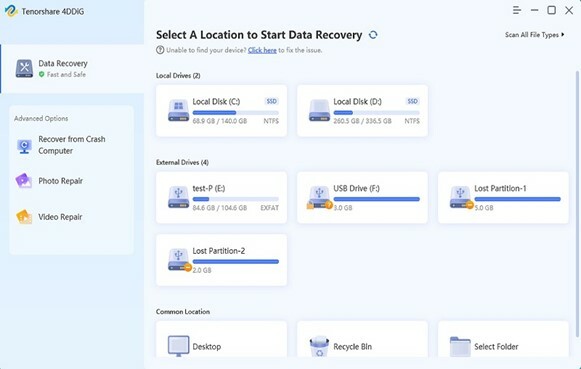
Étape 2: 4DDiG analysera rapidement le disque dur (externe) pour localiser les données manquantes. Vous avez la possibilité de suspendre et/ou d'arrêter cette analyse si vous trouvez les données que vous souhaitez récupérer.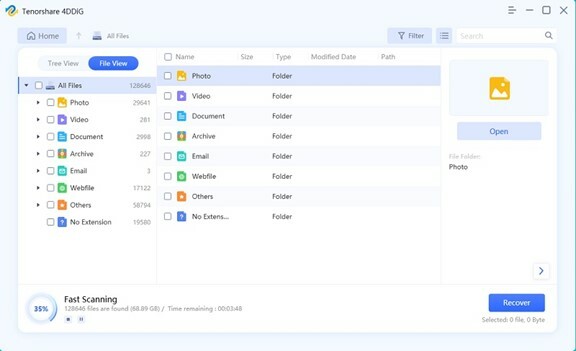
Étape 3: Une fois que le logiciel a identifié les données que vous souhaitez récupérer, vous pouvez les prévisualiser afin de vous assurer que les fichiers sont bien ceux dont vous avez besoin. Après avoir prévisualisé, sélectionnez-les et cliquez simplement sur le bouton « Récupérer ».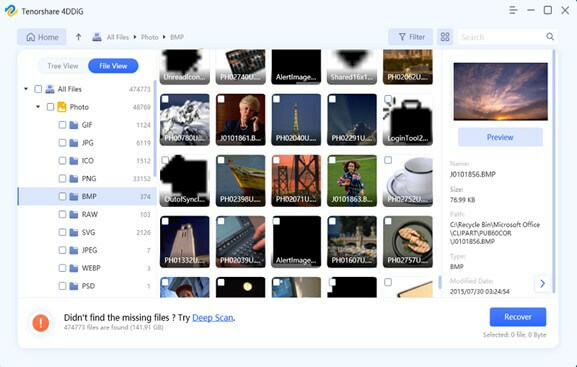
Vous pouvez désormais commencer à corriger « le paramètre incorrect » sur le disque dur (externe) en toute confiance.
Lire aussi: Comment remplacer le disque dur par un SSD sans perte de données
Section 4: Comment corriger « Le paramètre est incorrect » dans Windows 11
Solution 1: solutions rapides
Pour éviter de perdre trop de temps à résoudre l'erreur « le paramètre est incorrect » sur le disque dur externe, commencez par effectuer des vérifications de base.
- Assurer une bonne connexion: Tout d'abord, assurez-vous que le disque dur (externe) est correctement connecté à votre ordinateur.
- Vérifiez votre câble USB: Examinez votre câble USB pour déceler tout signe visible de dommage physique.
- Essayez un autre port USB: Débranchez votre câble USB du port actuel et branchez-le sur un autre.
- Redémarrez votre ordinateur: De nombreux problèmes logiciels et matériels peuvent être résolus simplement en redémarrant votre ordinateur.
Solution 2: terminer l'analyse et la réparation des erreurs du système de fichiers
Comme mentionné précédemment, les erreurs du système de fichiers peuvent conduire au message d'erreur «le paramètre est incorrect» sous Windows 11/10. Vous pouvez facilement résoudre ce problème en exécutant une vérification des erreurs ou outils de réparation de disque. Voici une explication détaillée :
Vérification des erreurs :
Étape 1: Ouvrez l'Explorateur de fichiers en appuyant sur le bouton Gagner + E touches de votre clavier.
Étape 2: Localisez le disque dur externe problématique et cliquez dessus avec le bouton droit. Ensuite, sélectionnez «Propriétés.”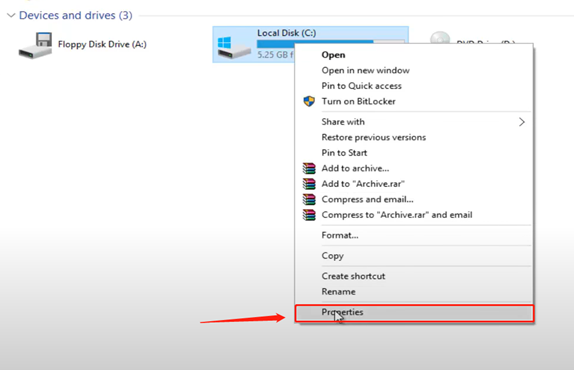
Étape 3: Accédez au «Outilsonglet ". Sous la section Vérification des erreurs, vous verrez un bouton intitulé «Vérifier.» Cliquez sur le même.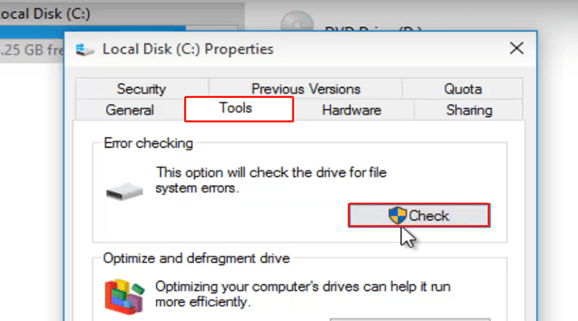
Exécution de CHKDSK (avancé) :
Étape 1: Commencez par localiser «CMD» dans le menu Démarrer de Windows. Ensuite, effectuez un clic droit sur "Invite de commande" & opter pour "Exécuter en tant qu'administrateur.» procéder.
Étape 2: Maintenant, tapez la commande ci-dessous : chkdsk /f X : (remplacez « X » par la lettre de lecteur de votre disque dur externe) et appuyez sur la touche Entrée.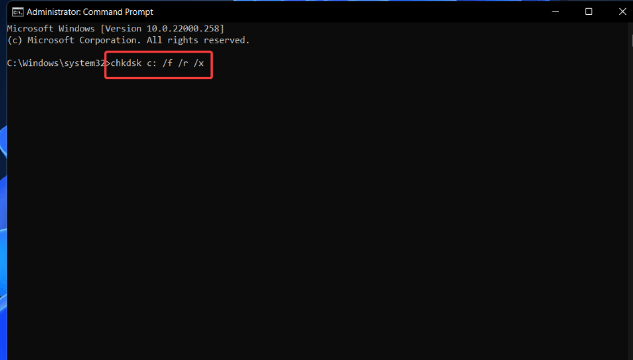
Solution 3: utilisez les analyses SFC et DISM
Si vous recevez le message d'erreur « Le lecteur n'est pas accessible, le paramètre est incorrect », vous devrez peut-être exécuter un Analyse SFC. Cet utilitaire intégré peut aider à résoudre divers problèmes liés à des fichiers système corrompus ou manquants. Suivez la procédure ci-dessous :
Étape 1: Appuyez sur Win+X et sélectionnez "Invite de commandes (administrateur)» dans le menu.
Étape 2: Saisir "sfc/scannow» et appuyez sur la touche Entrée pour exécuter.
Étape 3: Si l'erreur « le paramètre est incorrect » persiste, vous pouvez essayer d'exécuter une analyse DISM pour réparer l'image Windows. Dans la même fenêtre d'invite de commande, entrez la commande suivante et appuyez sur Entrée :
DISM/En ligne/Cleanup-Image/RestoreHealth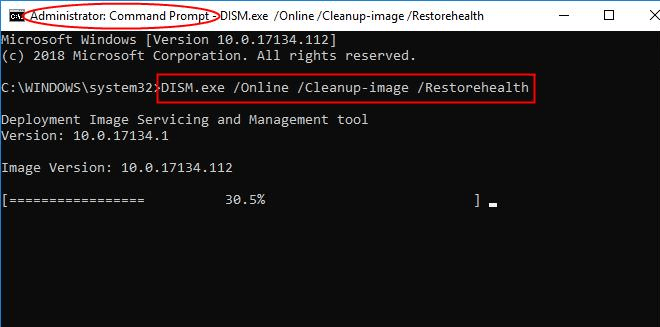
Étape 4: Après avoir exécuté les deux analyses, c'est une bonne idée de redémarrer votre ordinateur.
Lire aussi: Gestion des disques Windows 10: obtenez une aide complète sur la gestion des disques
Solution 4: mettre à jour les pilotes de disque
Une autre solution pour résoudre l'erreur « le paramètre est incorrect » consiste à mettre à jour vos pilotes de disque. Pilotes USB obsolètes ou corrompus peut parfois entraîner des problèmes de connectivité et de compatibilité. Même si cette méthode n’est pas efficace à 100 %, elle vaut quand même la peine d’être essayée.
Étape 1: Tout d’abord, appuyez sur les touches Win+R et saisissez «devmgmt.msc." Ensuite, appuyez sur Entrée pour lancer le Gestionnaire de périphériques.
Étape 2: Développez la liste des lecteurs de disque. Maintenant, localisez le disque dur externe problématique, faites un clic droit dessus et sélectionnez l'option permettant de mettre à jour son pilote.
Étape 3: Optez pour le «Rechercher automatiquement des pilotes" dans cette étape, qui nécessite une connexion Internet active.
Solution 5: vérifier le paramètre du symbole décimal
Vous pourriez rencontrer le message d'erreur « le paramètre est incorrect » sur un disque dur externe en raison de paramètres de symboles décimaux incorrects. Ceci est particulièrement pertinent si vous utilisez des formats régionaux autres que l’anglais, comme l’espagnol. Cependant, vous pouvez résoudre ce problème en ajustant simplement vos paramètres de région pour utiliser un symbole de point à la place. Voici comment faire:
Étape 1: Tout d’abord, appuyez sur les touches Win+S et tapez «Panneau de contrôle» dans le champ de recherche. Ensuite, ouvrez le même.
Étape 2: Aller vers "Horloge et région» et sélectionnez le «Région" option.
Étape 3: Sous le "Format", cliquez sur "Paramètres additionnels.”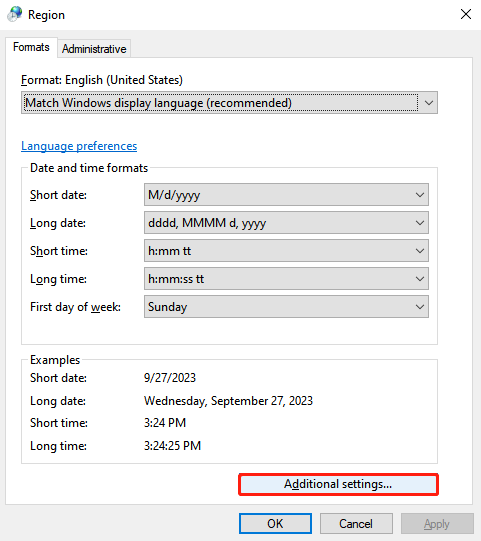
Étape 4: assurez-vous que le symbole décimal est défini sur un point.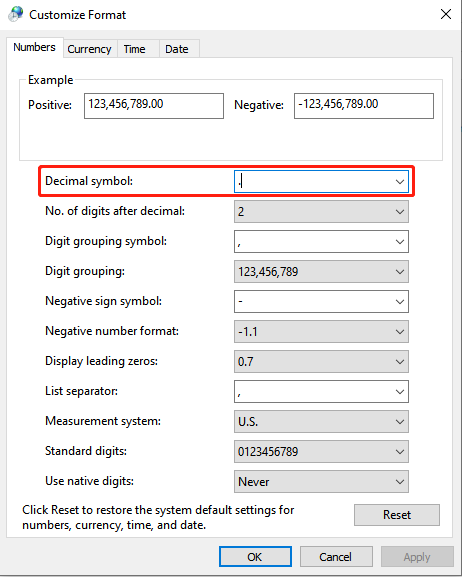
Lire aussi: Windows 10 Utilisation du disque à 100 % dans le Gestionnaire des tâches [Corrigé]
Solution 6: exécutez l'utilitaire de résolution des problèmes Windows
L'utilitaire de résolution des problèmes Windows, un outil intégré à Windows, peut aider les utilisateurs à diagnostiquer et à résoudre une série de problèmes informatiques, y compris l'erreur « le paramètre est incorrect » dans Windows 11/10. Voici comment l'utiliser :
Étape 1: Lancez l'invite de commande en tant qu'administrateur en utilisant la méthode précédente.
Étape 2: Taper MSDT.EXE -ID DIAGNOSTIC DE L'APPAREIL et appuyez sur la touche Entrée.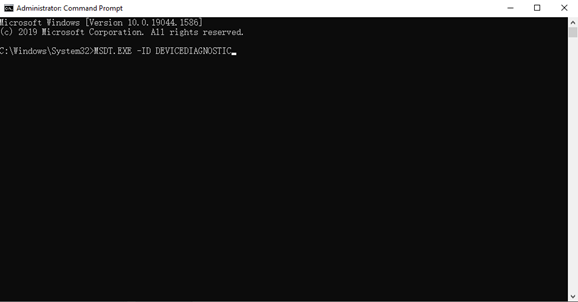
Étape 3: Une boîte de dialogue s'ouvrira alors. Cliquez simplement sur le "Suivant" bouton.
Solution 7: formatez votre disque
En dernier recours pour corriger cette erreur « le paramètre est incorrect », si rien ne fonctionne, essayez de reformater le disque dur (externe). Cela vous aidera à supprimer toutes les données présentes sur votre disque, alors assurez-vous d'avoir toujours sauvegardé toutes les données importantes en premier. Voici comment:
Étape 1: Appuyez sur Win + X et choisissez «Gestion de disque.”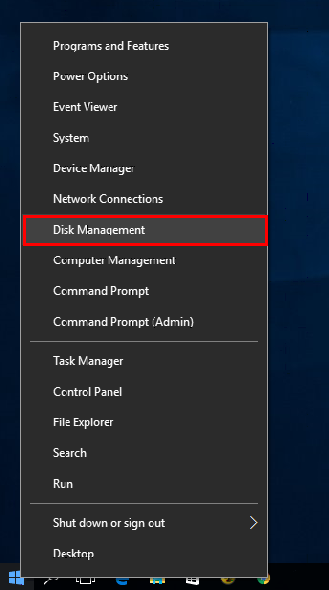
Étape 2: Maintenant, faites un clic droit sur le disque dur externe problématique et cliquez sur «Format.”
Étape 3: Choisissez un système de fichiers (généralement NTFS pour Windows). Ensuite, assurez-vous de cocher la case «Effectuer un formatage rapide", puis cliquez sur "D'ACCORD.”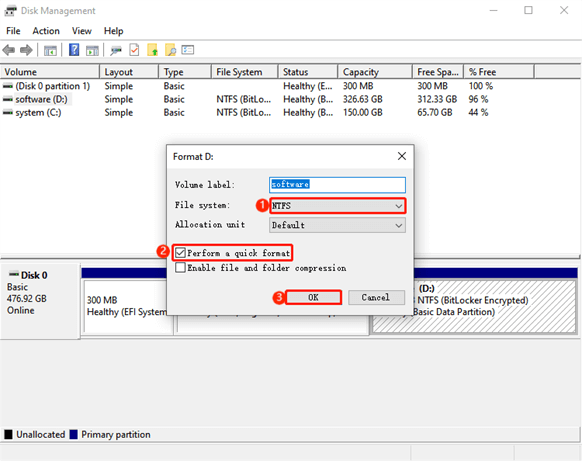
Lire aussi: [Corrigé] Erreur « Le disque est protégé en écriture » sous Windows 10/8/7
Conclusion
En résumé, rencontrer l’erreur « Le lecteur n’est pas accessible, le paramètre est incorrect » sur le disque dur externe peut être une expérience stressante. Cependant, grâce aux connaissances et aux solutions fournies dans cet article, vous êtes bien équipé pour résoudre ce problème. Se souvenir de sauvegardez vos données avant de tenter des solutions, notamment lorsque vous devez reformater le disque dur (externe).